آموزش فعال یا غیرفعال کردن Dark mode در آنتی ویروس نود 32
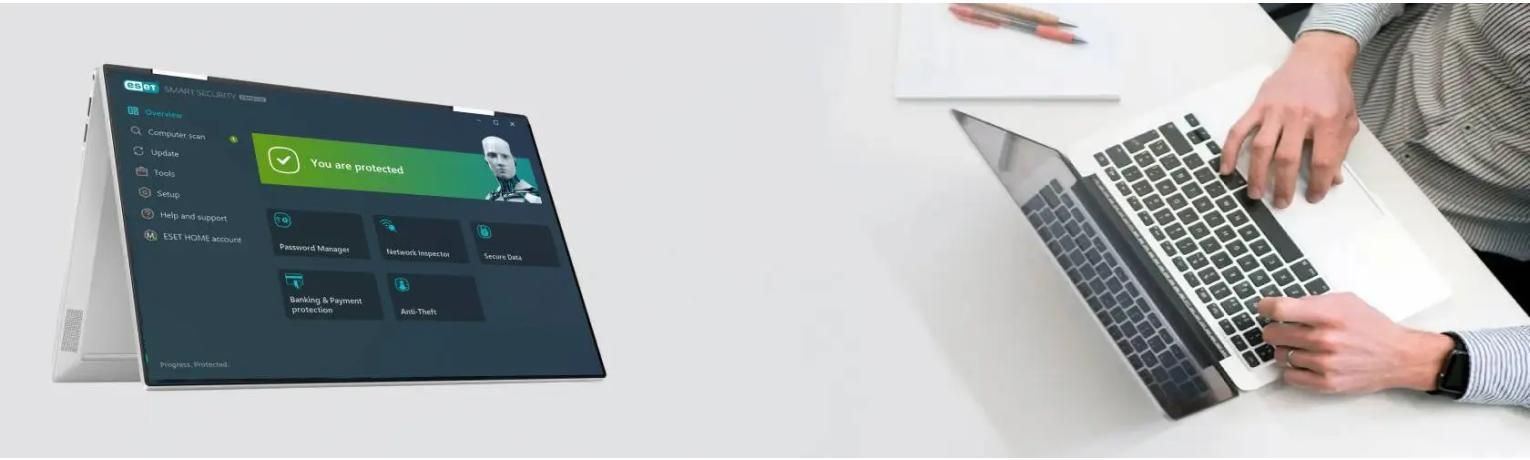
Dark mode نود 32 چیست و نحوه فعال و غیر فعال کردن آن
حالت تاریک یک تنظیم ویژه صفحه نمایش است که برای بهترین استفاده از موقعیت های نور کم، به ویژه در شب طراحی شده است. حالت تاریک، متنی مایل به خاکستری یا روشن را در پس زمینه تیره به جای متن تیره در پس زمینه سفید نشان می دهد، همانطور که برای اکثر برنامه ها معمول است. هدف حالت تاریک کاهش نور سفید خیره کننده ای است که ممکن است در عصرها حواس را پرت کند. حتی ممکن است برای چشمان شما راحت تر از تنظیمات صفحه نمایش سنتی باشد. حالت تاریک گاهی اوقات بسته به تلفن - نرم افزار ها یا صفحات دیجیتال شما نام متفاوتی دارد، مانند «موضوع تاریک» یا «حالت شب».
همچنین حالت تاریک نور آبی کمتری را ساطع می کند که باعث کاهش خستگی چشم و پلک زدن (خشکی چشم) به خصوص در شرایط کم نور می شود. اگر قبل از رفتن به رختخواب کار میکردید، حالت تاریک به خواب بهتر کمک میکند. از این رو بسیاری از برنامه ها نیز این قابلیت را اضافه کردند. یکی از این برنامه ها که قابلیت "حالت تاریک یا Dark Mode " را داراست نسخه آخر ( نسخه 17 و در آینده نسخه های بعدی ) "خرید لایسنس نود 32" است. این ویژگی به شما امکان میدهد تا برای رابط کاربری گرافیکی ESET Internet Security یا ESET ANTIVIRUS یک طرح رنگ روشن یا تیره انتخاب کنید. شما می توانید طرح رنگ مورد نظر خود را در عناصر رابط کاربری انتخاب کنید.
حالت رنگ - طرح رنگ رابط کاربری گرافیکی User Interface را از منوی کشویی انتخاب کنید:
● همان رنگ سیستم (Same as the system color) —طرح رنگ ESET را بر اساس تنظیمات سیستم عامل شما تنظیم می کند.
● تاریک (Dark) — ESET یک طرح رنگ تیره (حالت تاریک) خواهد داشت.
● نور (Light) — ESET یک طرح رنگی استاندارد و روشن خواهد داشت.
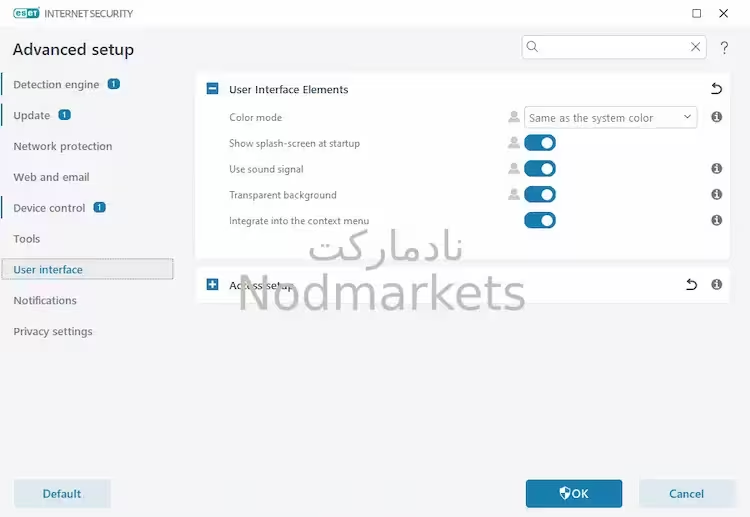
● Show splash-screen at startup - صفحه نمایش ESET را در حین راهاندازی نمایش میدهد.
● Use sound signal —زمانی که رویدادهای مهم در حین اسکن رخ می دهند، به عنوان مثال، هنگامی که تهدیدی کشف می شود یا زمانی که اسکن به پایان می رسد، صدا را پخش می کند.
● Transparent background —افکت پسزمینه شفاف را برای پنجره اصلی برنامه فعال میکند. پسزمینه شفاف فقط برای آخرین نسخههای ویندوز (RS4 و جدیدتر) در دسترس است.
● Integrate into the context menu - عناصر کنترل ESET را در منوی زمینه ادغام می کند.
نحوه فعال کردن و غیر فعال کردن حالت Dark mode نود 32
1. آنتی ویروس خود را اجرا کنید.
2. کلید F5 را فشار دهید تا منوی پیشرفته باز شود.
3. از ستون چپ روی رابط کاربری User interface کلیک کنید. روی منوی کشویی Color mode کلیک کنید، حالت رنگ مورد نظر خود را انتخاب کنید (در این مثال حالت تاریک انتخاب شده است) و روی OK کلیک کنید.
● همانند رنگ سیستم ( Same as the system color ) : به طور پیش فرض، حالت رنگ سیستم ویندوز روی Light تنظیم شده است.
● Dark
● Light
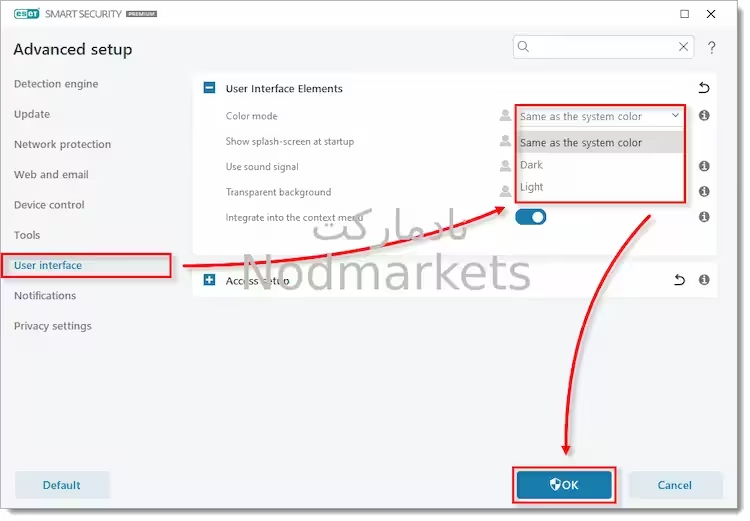
4. با انتخاب هر حالت رنگ در محصول خانگی ESET شما تنظیم می گردد به عنوان مثال روی Dark.
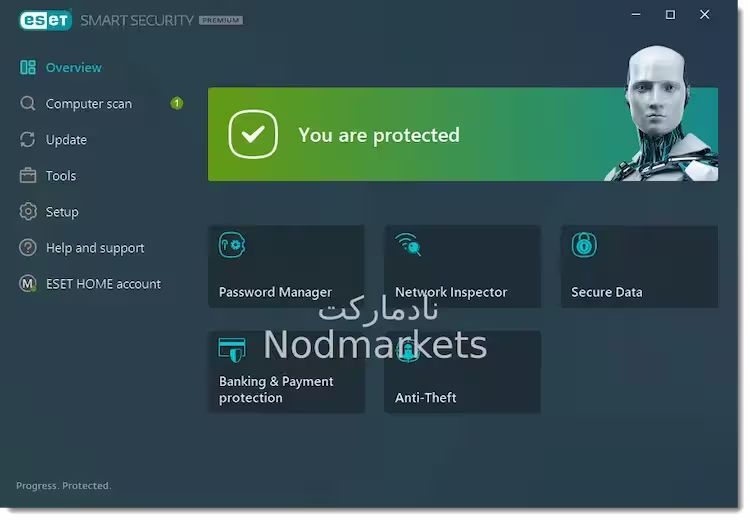
دسترسی سریع تر به رابط کاربری در پایین نمایشگر
روی نماد ESET کلیک راست کرده و روی Color mode کلیک کنید. دستورالعمل های مرحله 3 را دنبال کنید.
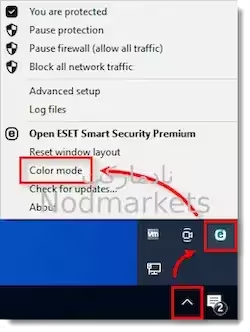
در آخر یادآوری می گردد که برای فعال شدن این قابلیت شما باید نسخه 16 و یا بالاتر را در سیستم خود نصب داشته باشید.

